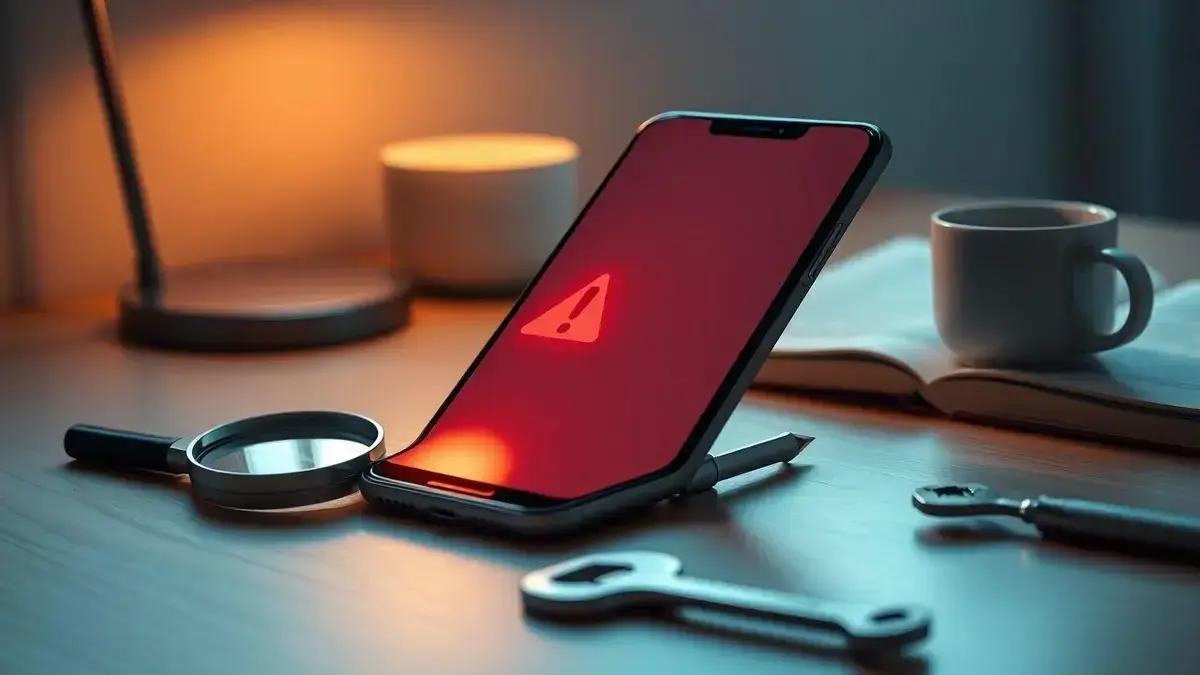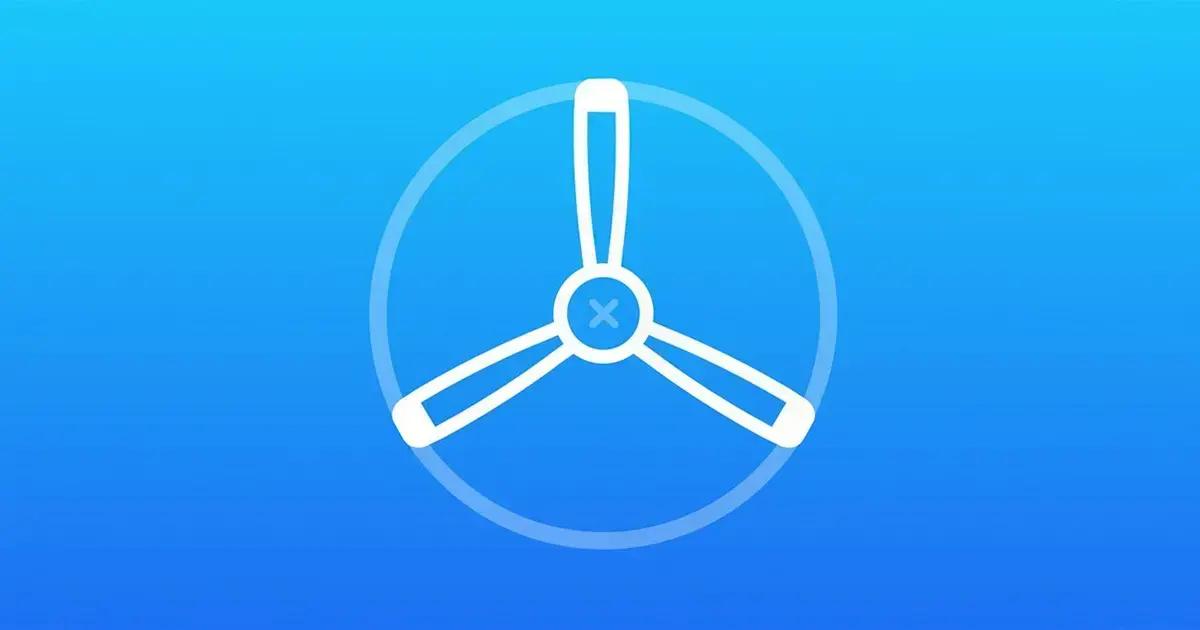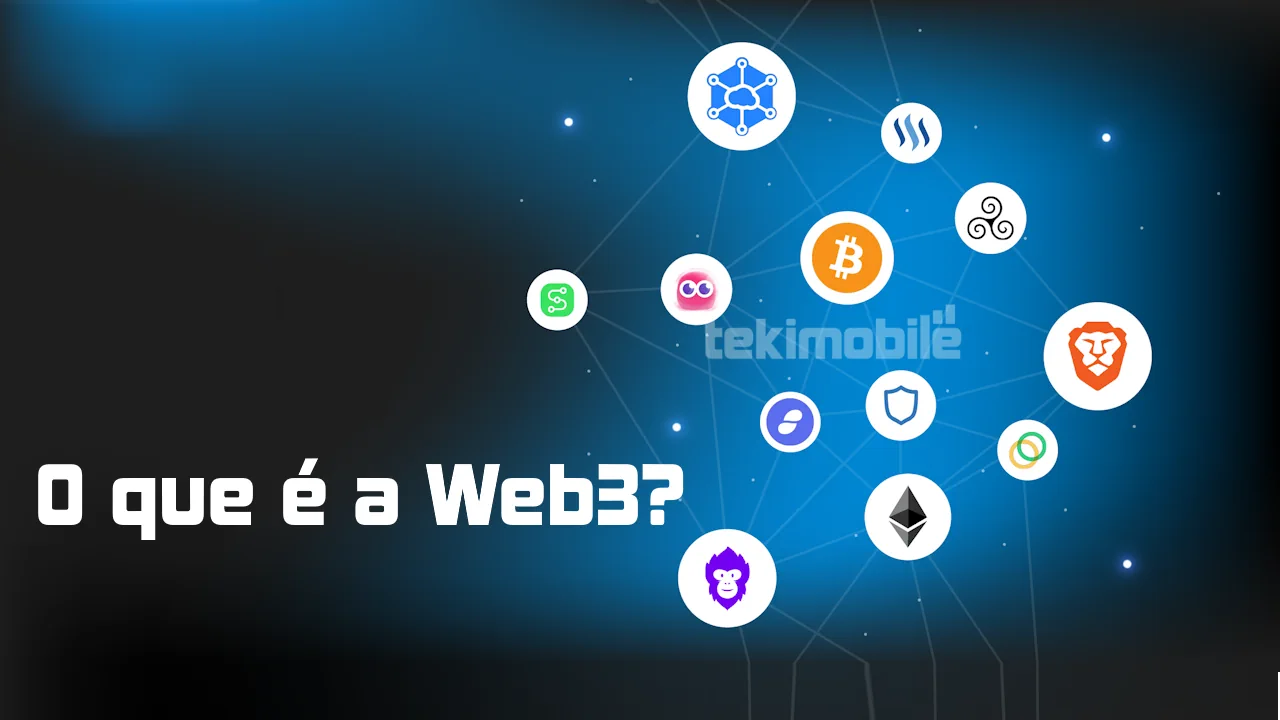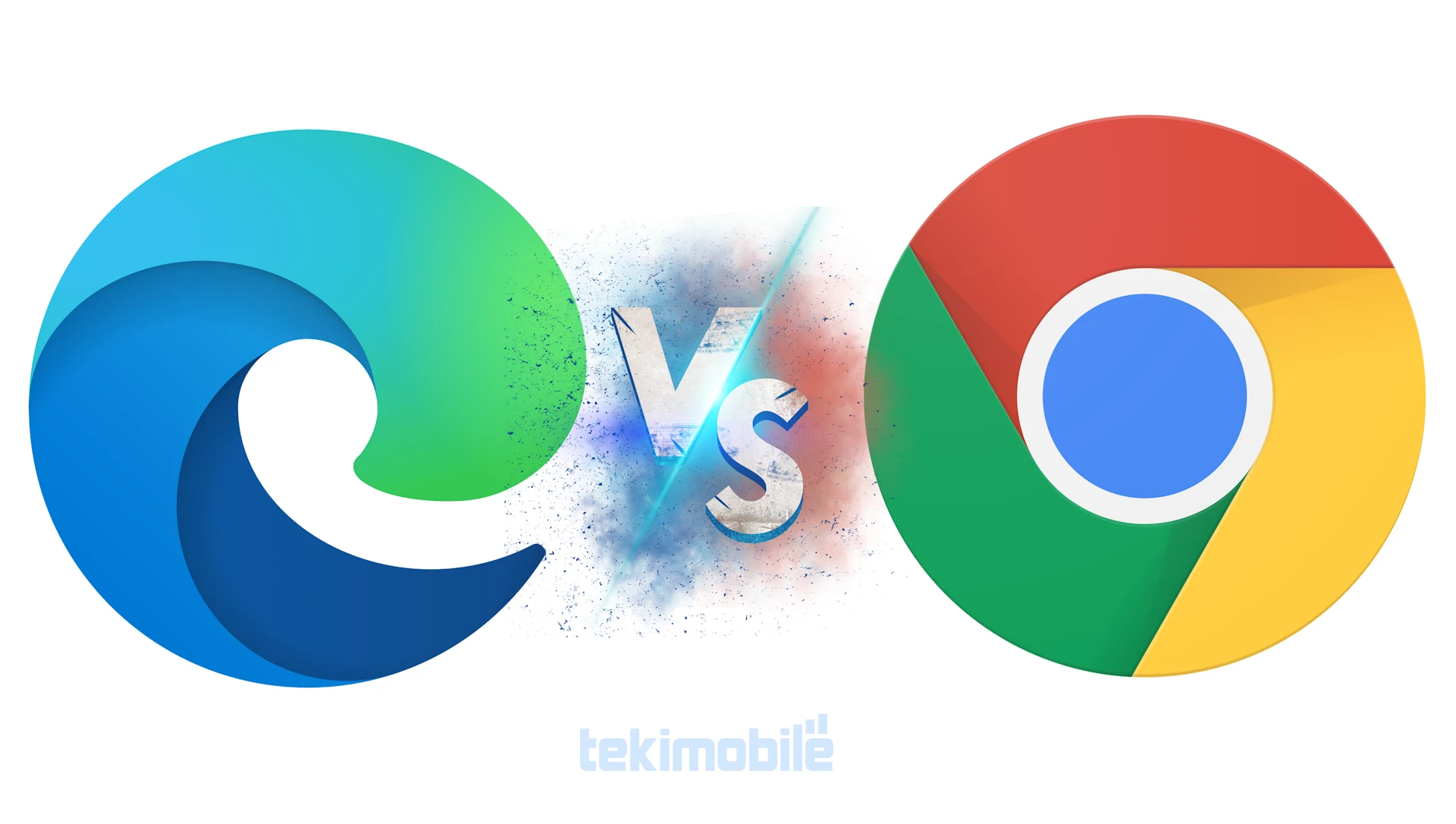▲
- O erro “Conteúdo Indisponível” pode ocorrer ao acessar sites ou aplicativos.
- Você pode ser impedido de acessar conteúdo devido a problemas de conexão ou servidor.
- A mensagem indica que algo bloqueou o acesso ao que você procura.
- Limpar o cache, checar a internet ou usar uma VPN pode ajudar a resolver a situação.
Vamos falar sobre como lidar com aquele aviso chato de “Conteúdo Indisponível“. Se você já se deparou com essa mensagem ao tentar acessar um site ou aplicativo, sabe o quão frustrante pode ser. Afinal, ninguém gosta de ser impedido de acessar o que procura, seja uma notícia, um vídeo ou qualquer outra informação.
Existem várias razões para esse erro aparecer, e entender o porquê é o primeiro passo para solucionar o problema. Neste artigo, vamos explorar as causas mais comuns e oferecer soluções práticas para que você possa resolver esse problema de forma rápida e eficiente.
O que causa o erro Conteúdo Indisponível?
Diversos fatores podem levar ao erro de “Conteúdo Indisponível“. Problemas de conexão com a internet são os mais comuns. Uma conexão instável ou lenta pode impedir que o conteúdo seja carregado corretamente, resultando na exibição da mensagem de erro.
Outra causa frequente são os problemas no servidor do site ou aplicativo que você está tentando acessar. Se o servidor estiver sobrecarregado, em manutenção ou apresentar alguma falha, o conteúdo pode se tornar temporariamente indisponível. Além disso, erros de configuração no site ou aplicativo também podem impedir o acesso ao conteúdo.
Além disso, as restrições geográficas podem ser um fator determinante. Alguns conteúdos são bloqueados em determinadas regiões devido a questões de licenciamento ou outras políticas. Se você estiver tentando acessar um conteúdo restrito à sua região, o erro “Conteúdo Indisponível” será exibido.
Leia também:
Soluções práticas para resolver o problema
Agora que entendemos as causas, vamos às soluções. A primeira medida é verificar sua conexão com a internet. Certifique-se de que você está conectado a uma rede Wi-Fi estável ou que seus dados móveis estão funcionando corretamente. Reiniciar o roteador ou modem também pode ajudar a restabelecer a conexão.
Se o problema não for a sua conexão, tente acessar o conteúdo novamente mais tarde. Pode ser que o servidor do site ou aplicativo esteja temporariamente indisponível devido a uma sobrecarga ou manutenção. Aguardar alguns minutos ou horas e tentar novamente pode resolver o problema.
Outra solução é limpar o cache e os cookies do seu navegador ou aplicativo. Esses arquivos temporários podem, por vezes, causar conflitos e impedir o acesso ao conteúdo. Para limpar o cache e os cookies, vá nas configurações do seu navegador ou aplicativo e procure pelas opções de limpeza de dados de navegação.
- Verifique a conexão com a internet.
- Tente acessar o conteúdo novamente mais tarde.
- Limpe o cache e os cookies do navegador ou aplicativo.
- Desative extensões ou plugins do navegador.
- Use uma VPN para contornar restrições geográficas.
- Atualize o navegador ou aplicativo para a versão mais recente.
- Verifique se o URL está correto.
- Entre em contato com o suporte técnico do site ou aplicativo.
Outras dicas úteis
Se as soluções anteriores não funcionarem, tente desativar as extensões ou plugins do seu navegador. Algumas extensões podem interferir no carregamento do conteúdo e causar o erro “Conteúdo Indisponível“. Desative todas as extensões e tente acessar o conteúdo novamente para verificar se o problema é resolvido.
Se o conteúdo estiver bloqueado em sua região, você pode usar uma VPN (Rede Virtual Privada) para contornar as restrições geográficas. Uma VPN permite que você se conecte à internet através de um servidor localizado em outro país, o que pode desbloquear o acesso ao conteúdo restrito.
Manter seu navegador ou aplicativo sempre atualizado é crucial. As atualizações frequentemente incluem correções de bugs e melhorias de desempenho que podem resolver problemas de acesso ao conteúdo. Verifique se há atualizações disponíveis e instale-as para garantir que você está utilizando a versão mais recente.
Por último, verifique se o URL (endereço da página) que você está tentando acessar está correto. Um erro de digitação no URL pode levar à exibição da mensagem de “Conteúdo Indisponível“. Digite o URL novamente com cuidado ou copie e cole o endereço para evitar erros. Se todas as soluções falharem, entre em contato com o suporte técnico do site ou aplicativo para obter ajuda.
Primeira: Este conteúdo foi auxiliado por Inteligência Artificiado, mas escrito e revisado por um humano.